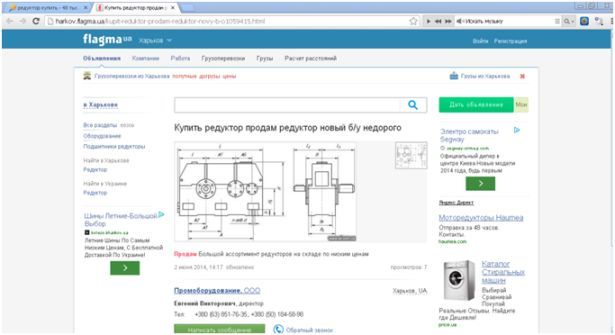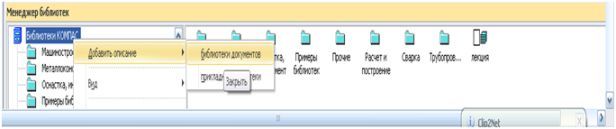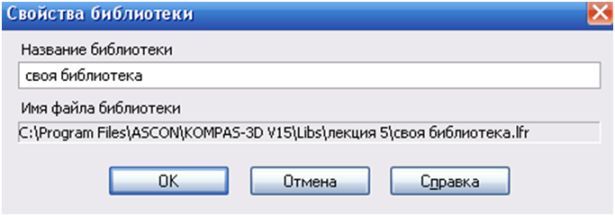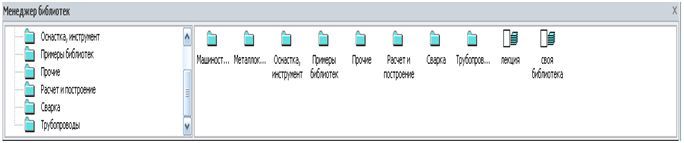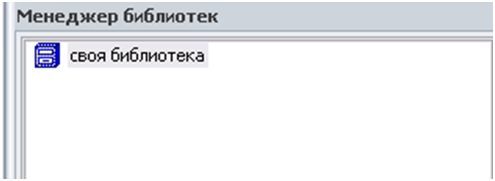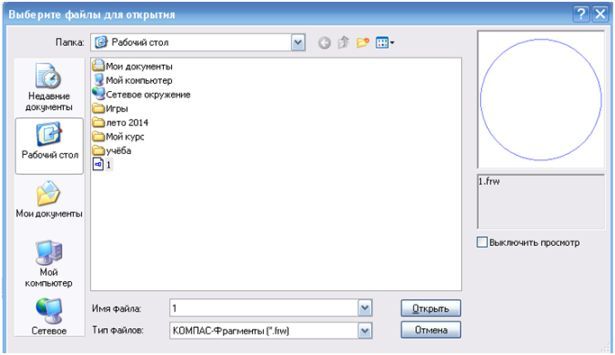Работа с прикладными библиотеками "КОМПАС-График"
Так же как и для библиотеки электродвигателей можно выбрать тип редуктора, построить его виды, разрушить вид и редактировать. Для большинства организаций и общего вида редукторов достаточно поэтому библиотека Компас очень полезный инструмент при составление каталогов продукции.
Вот один из примеров использования библиотеки стандартных изделий практически все производители редукторов размещают чертежи следующего вида.
Так же обстоят дела и с производителями электродвигателей, практически все каталоги содержат информацию такого плана (рис. 5.15)
Как видим применение библиотек значительно ускоряет работу над созданием чертежей, так же можно не только пользоваться стандартными библиотеками но и подключать свои собственные.
Рассмотрим пример создания своих собственных библиотек.
Вначале откроем менеджер библиотек затем кликнем левой клавишей мыши по области менеджера библиотек из контекстного меню выберем "добавить описание" ? "библиотеки документов".
Появится окно "выберите файл для открытия" введите название своей папки в которой вы будете хранить фрагменты.
После этого Вам его потребуется сохранить выберите название под которым будет хранится Ваша папка и адрес расположения.
Ваша библиотека появится в списке.
Теперь ее необходимо подключить из контекстного меню выберите "Подключить".
Подключенная библиотека примет вид.
Вы создали библиотеку, но она еще пуста, чтобы ее заполнить создайте фрагмент, а затем добавьте в библиотеку.
Создадим произвольный фрагмент под именем "1" и сохраним на рабочем столе.
После этого добавим фрагмент в библиотеку. Кликнем правой клавишей мыши по названию библиотеки, затем выберем "Добавить фрагмент" и укажем его расположение.
При добавление фрагмента в библиотек не имеет принципиального значения, какой тип имени следует указывать полный или относительный.
Теперь можно воспользоваться библиотекой откройте произвольный чертеж и кликните по фрагменту в своей библиотеке и он добавится в графической области.
Таким образом можно создавать свои библиотеки и значительно облегчить свою работу. Если необходимо удалить библиотеку просто кликните по библиотеке и из контекстного меню выберите "Удалить".
Итак на этом занятие мы рассмотрели вопросы загрузки дополнительных конфигураций, создания дополнительных библиотек. Познакомились с примерами и возможностями "Менеджера библиотек". На следующем занятии мы рассмотрим вопросы подготовки чертежей к печати.